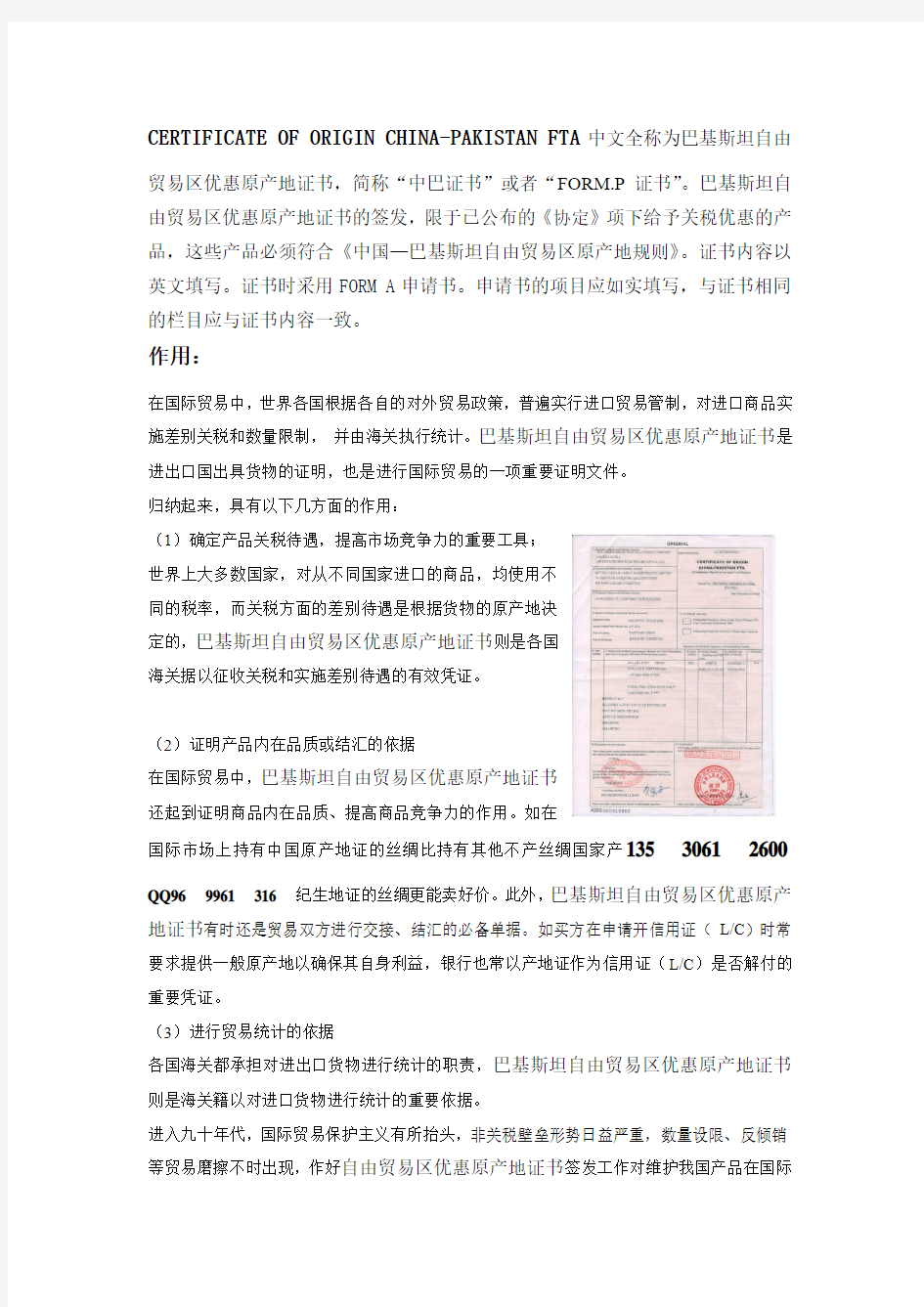
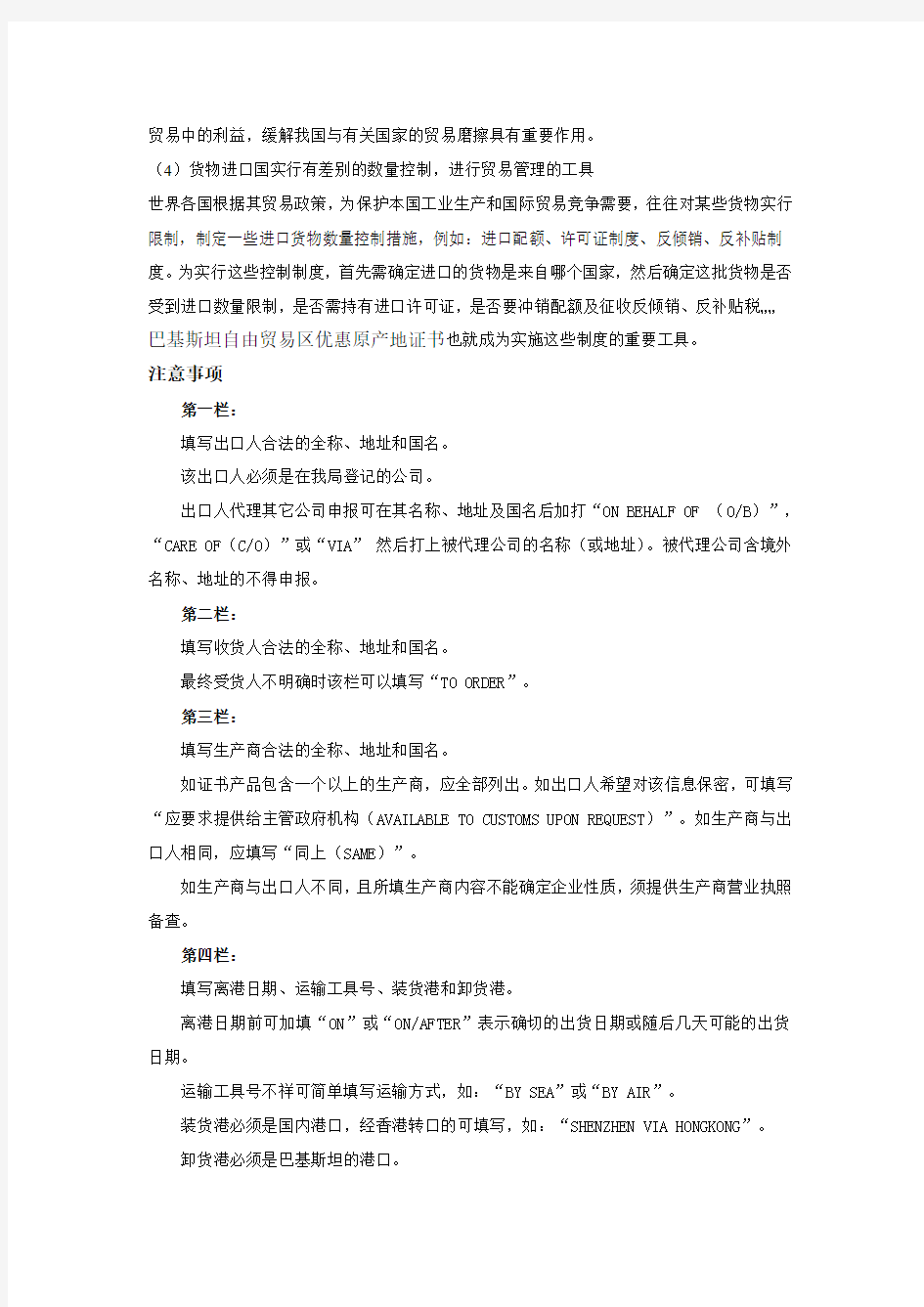
CERTIFICATE OF ORIGIN CHINA-PAKISTAN FTA中文全称为巴基斯坦自由贸易区优惠原产地证书,简称“中巴证书”或者“FORM.P证书”。巴基斯坦自由贸易区优惠原产地证书的签发,限于已公布的《协定》项下给予关税优惠的产品,这些产品必须符合《中国—巴基斯坦自由贸易区原产地规则》。证书内容以英文填写。证书时采用FORM A申请书。申请书的项目应如实填写,与证书相同的栏目应与证书内容一致。
作用:
在国际贸易中,世界各国根据各自的对外贸易政策,普遍实行进口贸易管制,对进口商品实施差别关税和数量限制,并由海关执行统计。巴基斯坦自由贸易区优惠原产地证书是进出口国出具货物的证明,也是进行国际贸易的一项重要证明文件。
归纳起来,具有以下几方面的作用:
(1)确定产品关税待遇,提高市场竞争力的重要工具;
世界上大多数国家,对从不同国家进口的商品,均使用不
同的税率,而关税方面的差别待遇是根据货物的原产地决
定的,巴基斯坦自由贸易区优惠原产地证书则是各国
海关据以征收关税和实施差别待遇的有效凭证。
(2)证明产品内在品质或结汇的依据
在国际贸易中,巴基斯坦自由贸易区优惠原产地证书
还起到证明商品内在品质、提高商品竞争力的作用。如在
国际市场上持有中国原产地证的丝绸比持有其他不产丝绸国家产135 **** **** QQ96 9961 316 纪生地证的丝绸更能卖好价。此外,巴基斯坦自由贸易区优惠原产地证书有时还是贸易双方进行交接、结汇的必备单据。如买方在申请开信用证(L/C)时常要求提供一般原产地以确保其自身利益,银行也常以产地证作为信用证(L/C)是否解付的重要凭证。
(3)进行贸易统计的依据
各国海关都承担对进出口货物进行统计的职责,巴基斯坦自由贸易区优惠原产地证书则是海关籍以对进口货物进行统计的重要依据。
进入九十年代,国际贸易保护主义有所抬头,非关税壁垒形势日益严重,数量设限、反倾销等贸易磨擦不时出现,作好自由贸易区优惠原产地证书签发工作对维护我国产品在国际
贸易中的利益,缓解我国与有关国家的贸易磨擦具有重要作用。
(4)货物进口国实行有差别的数量控制,进行贸易管理的工具
世界各国根据其贸易政策,为保护本国工业生产和国际贸易竞争需要,往往对某些货物实行限制,制定一些进口货物数量控制措施,例如:进口配额、许可证制度、反倾销、反补贴制度。为实行这些控制制度,首先需确定进口的货物是来自哪个国家,然后确定这批货物是否受到进口数量限制,是否需持有进口许可证,是否要冲销配额及征收反倾销、反补贴税……巴基斯坦自由贸易区优惠原产地证书也就成为实施这些制度的重要工具。
注意事项
第一栏:
填写出口人合法的全称、地址和国名。
该出口人必须是在我局登记的公司。
出口人代理其它公司申报可在其名称、地址及国名后加打“ON BEHALF OF (O/B)”,“CARE OF(C/O)”或“VIA” 然后打上被代理公司的名称(或地址)。被代理公司含境外名称、地址的不得申报。
第二栏:
填写收货人合法的全称、地址和国名。
最终受货人不明确时该栏可以填写“TO ORDER”。
第三栏:
填写生产商合法的全称、地址和国名。
如证书产品包含一个以上的生产商,应全部列出。如出口人希望对该信息保密,可填写“应要求提供给主管政府机构(AVAILABLE TO CUSTOMS UPON REQUEST)”。如生产商与出口人相同,应填写“同上(SAME)”。
如生产商与出口人不同,且所填生产商内容不能确定企业性质,须提供生产商营业执照备查。
第四栏:
填写离港日期、运输工具号、装货港和卸货港。
离港日期前可加填“ON”或“ON/AFTER”表示确切的出货日期或随后几天可能的出货日期。
运输工具号不祥可简单填写运输方式,如:“BY SEA”或“BY AIR”。
装货港必须是国内港口,经香港转口的可填写,如:“SHENZHEN VIA HONGKONG”。
卸货港必须是巴基斯坦的港口。
第五栏:
进口国海关在该栏注明根据协定是否给予优惠。(如右下角图片所示)
第六栏:
该栏可填写货号编号或留空。
第七栏:
填写包装上的运输唛头及编号。
唛头上不得有境外制造的字样。不得填写“见提单”或“见发票”等。
唛头是图案形式的可采取贴麦。将唛头复印粘贴到证书的第六到十一栏空白处,不能出边框,不能覆盖。一页贴不完可贴在第二TEL 135 **** **** 纪生
页,以此类推。
列明每种货物的详细名称,并使其能
与发票上的货名及H.S.编码上的货名相
对应。填写包装数量及包装方式。货物无
包装,应注明“散装(IN BULK)”或“裸
装(IN NUDE)”。唛头上注明是挂装的
衣物,可打总“件数(PCS)”。
对应货物名称注明六位的协调制度
编码(H.S.编码)。
第八栏:
注明申报货物享受优惠待遇所依据
的原产地标准。
(一)如货物为完全原产,填写
“P”。
(二)如货物含进口成份,国产价值成份≥40%,填写国产价值的百分比,例如:“40%”。
(三)如货物为含进口成份,中国—巴基斯坦自贸区累计价值成份≥40%,填写该累计价值的百分比,例如:“40%”。
(四)产品符合特定原产地标准填写“PSR”。
第九栏:
注明货物数量的计量单位。计量单位应依据发票所列的销售单位为准。如:“公斤”、“台”、“件”、“双”、“套”等。
注明货物的FOB价值。
第七栏的品名,H.S.编码,第八栏的原产地标准及第九栏的计量单位要一一对应。
第十栏:
填写发票号、发票日期。
第十一栏:
该栏可注明定单号、信用证号等,也可留空。
第十二栏:
填制申报日期,申报员签名,加盖公章。
第十三栏:
填制签署日期,由签证机构经授权的签证人员签名,签证机构加盖“FORM A”字样的签证机构备案印章。
后发证书的签发
货物出口十天后申办的证书需按后发证书办理。后发证书签证按普惠制后发证书的签证要求执行。证书签发后需在证书第十三栏上方加盖“ISSUED RETROACTIVELY”印章。
更改证书的签发
证书签发后出口人发现证书错误可对证书进行更改申请。更改证书签证要求按普惠制更改证书的签证要求执行。
补发证书的签发
证书被盗、遗失或损毁,出口人可办理补发证书。办理时需提供原证书正本的复印件或第二副本,同时提供相关的商业单证的复印件,如提单、报关单。证书签发后需在证书第十三栏上方加盖“CERTIFIED TRUE COPY”印章。
证书有效期
自证书签发之日起一年内有效。
直运规则
产品运输必须符合中国—巴基斯坦自贸区原产地规直运规则。经香港、澳门转口至巴基斯坦的货物,在获得检验检疫机构签发的《中国—巴基斯坦自由贸易区优惠原产地证明书》后,出口人可持上述证书及有关单证,向香港、澳门中国检验有限公司申请办理“未再加工证明”。
出口人声明
每批货物的离岸价不超过200美元,无需办理产地证,出口商简要声明即可。离岸价不超过200美元的邮递品也应照此办理。
十一、其它签证要求
其它签证要求按普惠制证书的签证要求执行。
一、自评报告 孙老师: 您好! 通过上课学习和课下花时间学习一些数据处理软件,感觉自身的数据处理的理论和实践水平提高了很多。在上这门课之前,自己的数据处理仅仅局限于将实验数据进行画图,比如用excel画出各种实验结果图。 本学期这门课程的成绩我想得优,虽然一开始在心里面,仅仅把这门课程当作是一门修学分的选修课,但自从上了您的第一节课后,我觉得自己对您的课程产生了兴趣,更是对您所讲述的一些数据处理方法及作图方法产生了强烈的兴趣。很多人对这门课不了解,所以他们从第一节就开始逃课,但是我基本上保证了每节课都到,并且能够认真地听大部分课程内容,课后我也基本上独立完成了您留下的练习题。在一次课堂提问中,我被您点中了,在没有您的指导下我迅速地完成了练习,这说明我课后的练习还是有一定效果的。我觉得,要想学好这么课程,首先必须得认真听您所讲述的一些软件的安装及运用方法,这一点很重要,课后再及时的去您的网站下载习题及操作说明进行练习,开始时看说明讲解进行练习,练习几遍后再自己独立完成,直至熟练掌握。每个软件的学习如果都能做到这样,那么一定会学的很好,在此基础上自己再加以创新延伸,会有意想不到的收获! 我对教好这门课的具体建议如下:首先,您要对我们严格要求,这样才不会有太多的人逃课,影响学风;其次,每节课,您最好都留足够的时间进行课堂提问,以检查我们课后练习的情况。 最后,祝孙老师工作顺利,合家欢乐,心想事成!,
熊文龙化学工程与工艺二班20080300417 Email:380050597@https://www.doczj.com/doc/3514080103.html, 二、课程论文 数据处理软件Origin在物理化学实验中的应用 【摘要】本文简要介绍了Origin软件的基本功能和基本使用方法,并以物理化学实验为例介绍如何使用Origin软件处理实验数据、曲线的计算机拟合等。运用该软件处理实验数据解决了物理化学实验中的数据多、处理麻烦、手工作图误差大等问题。不仅简化了数据处理的过程,而且还提高了分析结果的准确度,进一步拓展了学生计算机软件应用能力。 【关键词】Origin软件; 数据处理; 物理化学实验 1 前言 《物理化学实验》是高等院校化学及相关专业学生的一门独立基础实验课程。与其它化学实验课不同,它得到的是一系列实验数据。学生需对数据进行大量计算,在直角坐标纸上作图。大部分是画直线,求出截距和斜率,进而求得实验结果的数学表达式;少部分是画曲线,有的需要在曲线上作切线,有的需要对曲线求积分,进而求得实验结果的数学表达式。学生只根据散点图做直线或曲线,就不可避免地引起主观误差,同一组实验数据不同学生处理,结果相差很大。个别学生还修改某些偏离较大的实验数据以期得到好的实验结果。由于实验数据计算过程复杂、作图费事,导致实验报告中经常出现各种错误。教师批改实验报告时不得不花费大量时间核查其计算结果。 物理化学实验中常见的数据处理的方法有: 运用基本公式计算;用实验数据作图;线性拟合,求截距或斜率;非线性曲线拟合。目前学生多用坐标纸手工作图;手工拟合直线,求斜率或截距。这种手工作图的方法不仅费时费力,而且误差较大。 物理化学实验数据处理过程一般为:对实验数据作图或对数据经过计算后作图→作数据点的拟合线→求拟合直线的斜率或曲线上某点的切线→根据斜率求物理量。这一过程可以用计算机处理完成,并能克服手工绘图费时费力、偶然性较大、误差大的缺点。
Origin操作方法报告 彭佳1120152242 一、画简单的二维图线 1.双击已下载好的软件,打开Origin 8.0,得到如下初始主界面。 2.给Book1的第一列A(X)添加一组数,如从小到大依次增大的自然数。 将鼠标移至上左击一下,选中第一列,再在上右击一下,弹出子菜单,选择,得到要求数据。
3.将Book1的第二列B(Y)设置为第一列A(X)中对应数据的平方。 同理右击后,选择,得到如左下图所示界面。 在第一个空白对话框中输入Col(A)^2,再点击,得到所需数据。 4.给Book1添加新的列。 方法一:单击Standard工具条上的【Add New Columns】按钮; 方法二:在Worksheet的空白处右击,从子菜单中选择【Add New Columns】;
方法三:选择【Column】:【Add New Columns】,弹出如下对话框,填写要添加的列数,单击【OK】即可。 5.将Book1的第二列B(Y)设置为第一列A(X)中对应数据的开方。 同上3打开【Set Column Values】界面后,选择开方函数,将函数的运算原数据填为第一列,单击OK即可。
6.用上述三列数据做简单的二维图。 单击Standard工具条上的【New Graph】按钮,建立一个新的Graph。 激活Graph 1,按如下操作绘图。 再单击Add按钮,得下图。即同一Graph中的2条曲线信息。 单击【Apply】可以预览图像,觉得图像无误后,单击【OK】即可得到初步的二维图。
再单击如下【New Legend 】按钮,更新曲线Legend 。 7.自定义曲线类型。 点击上图中的按钮可将曲线设置为不同类型,如下图。 8.屏蔽曲线中的数据 双击其中一条曲线,弹出菜单界面,点击【Drop Line 】,如下操作后,点击【Apply 】预览,【OK 】即可完成修改。 B A
实战origin 复旦bbs,chemistry 序 Origin软件主要使用来做数据绘图用的。本系列文章将主要介绍origin的初级使用方法,为许多刚开始使用origin写试验报告的同学提供入门帮助。并不像某些软件使用说明书籍那样系统的讲解,而是着重面向解决实际问题。 前一段时间有人说origin要严打(我觉得只要自己小心处理,他根本无法抓住你用的是什么版),介绍了其他几款数据绘图软件,据说也都很好。不过我从来没用过,这5年多来一直使用的是origin,对其使用方法也略有所得,也只能介绍介绍这款软件。 这里使用的是origin7.0+Peak Fitting Module 7.0(这个东西虽然装了 ,不过从来没用过,安装方法参考他的readme文件)。安装时请参考他的intruction.txt,里面有serial no.的。 基本入门操作 现在介绍最最最基本的使用方法。 比如说你现在有一组数据想做图(其中a列代表一系列点的x坐标,b列代表该系列点的y坐标,c列代表另一系列点的y坐标(x坐标同第一系列点))。 a b c 1 1 3 2 2 6 3 3 9 4 4 12 5 5 15 6 6 18 7 7 21 打开origin,会看到data1数据窗口,在窗口里空白处点右键->add new column,会看到表格增加一列,上面的数据输入表格里。下面开始根据数据绘图。
选菜单兰中的plot->scatter(这里选scatter,line,line+symbol...都可以,只不过出来的样式不一样,大家自己选选体会一下就可以了)。这是跳出一个select columns for plotting的窗口,问你哪列数据做x轴,那列做y轴。我们点左面的A[x],然后点中间的<->X,示意A是X轴,再点B[Y],再点<->Y,示意B列做y轴。这时点Add按钮,告诉程序说第一组数据是以A为x轴,B为Y轴。这时,再单击C[Y],点<->Y按钮,单击Add按钮,示意第二组点时以A列为X轴,C列为Y轴。最后点OK。这时会看到跳出一个Graph 窗口,里面有坐标轴何我们要的点。 我们这两组数据均是线性的,接下来我们拟和直线。先拟和第一组,选菜单蓝里的data 看看g1 data1....是不是被勾上了(默认应该时被勾上的),如果勾上了说明现在对的是第一组数据进行操作。点菜单兰analysis->fit linear,这时会看到拟和出来直线了。拟和第二组,选菜单蓝里的data->g2 data2,把第二组选中,这时对应的操作是对第二组的。同上analysis->fit linear。可以看到第二组也被拟和成直线了。 如果数据不是线性的,那么就拟和成非线性的,analysis->fit sigmoidal(S型) 或 guassian(高斯拟和)或nonliner curve fit中的fitting wizard(选一个你觉得合适的形状进行拟和)。这样最最最基本的origin作图就做出来了。 最后存盘,file->save project as...就可以了。 如果想要copy到word里怎么办?这里有几种方法,我介绍两种。 1.在做好的图旁边点右键,选copypage(如果没有的话,说明你右键点错地方了,多换几个地方点点)。然后在word里面粘贴就好了,这样比较方便,不过有时候图会变形。还有一个致命缺点就是,我前面也提到了,容易被人家抓住你用的是盗版origin。 2.在菜单兰里file->export page,可以输出各种格式的,对于图片格式来说,我试了几个感觉tif的要比bmp和jpg的要好,那么我们就输出tif格式的,把下面的show export option勾上,点保存。如果是想插到word里面,的话,DPI选72比较合适,如果是打印实验报告的话,color depth里直接选monochrome的就可以了(毕竟不要彩打),点ok,就输出一个tif文件,最后在word里面插入这个文件就ok了。 图的细节修饰与美化(1) 一般做图都应该有要求的,要规范。以前我也不太清楚怎么算规范,后来听了王迅院士的一个报告,关于科技论文的写作,里面提到了怎么规范的画图,这样才知道原来图这么画看起来才好看。下面我介绍一下怎样按照王讯院士提到的几个标准来作图。
Origin数据处理 Origin是由OriginLab公司开发的一款科学绘图和数据分析软件,支持在Windows操作系统下运行,这里简介Origin数据处理的基本方法。 一、曲线绘制 如果实验数据只有一组,在Worksheet中分别输入横、纵坐标值,再使用“线+符号”的方式,即可绘制出所需曲线。 如果实验数据有多组,且需要绘制在一幅图里,使用将“多组数据的横坐标值放在一起”的方法,各组数据的纵坐标值会出现不连续,相应的绘制出的曲线会出现间断,这时将各组数据的横坐标值单独成列就好了。 如果需要绘制在一幅图里的两组数据,横坐标和(或)纵坐标相差很大,可以通过“多图层(Layer)”的方式进行曲线绘制。 增加新图层后,就有新的纵坐标轴可供设置,在纵坐标轴上右键,选择“title & format-axis”,再在“at position=”输入数值,就可以实现坐标轴的移动,即在图中出现多个纵坐标轴。 二、误差棒绘制 (1)计算平均值和标准差 Origin中在需要统计的数据列上右键,选择“statistics on column(s)/row(s)”,即可得到平均值(Mean)和标准差(Sd); (2)将平均值、标准差输入为新列,选中标准差所在列,“column-set as Y error”,再选中所有数据,“plot-special line/symbol-Y error”。
三、函数绘制 (1)Origin内置函数 abs:绝对值 acos:x的反余弦 angle(x,y):点(0,0)和点(x,y)的连线与x轴之间的夹角asin:x的反正弦 atan:x的反正切 J0:零次贝塞耳函数 J1:一次贝塞耳函数 Jn(x,n):n 次贝塞耳函数 beta(z,w):z > 0, w > 0 β函数 cos:x的余弦 cosh:双曲余弦 erf:正规误差积分 exp:指数 ftable(x,m,n):自由度为m,n的F分布 gammaln:γ函数的自然对数 incbeta(x,a,b):不完全的β函数 incf(x,m,n):m,n自由度上限为x的不完全F分布 incgamma(x,a):不完全γ函数 int:被截的整数 inverf:反误差函数
用Origin处理数据并作图 Origin是一个功能强大的数据处理及作图软件,作出的专业图形也比较规范。以下给出三个示例说明数据处理及作图步骤。 (1)用Origin处理饱和蒸气压测定实验数据及作图,步骤如下: ①启动Origin程序,将大气压、实验所得沸点温度及对应的真空度(压力差)数据填入表格的A、B、C列中,然后输入公式计算D列(蒸气压/mmHg)的值,操作为左键点击选定D列,右键点击选择“Set Column Values”,在弹出 -压力差”,本例为“767.65-col(C)”,如图1-3-7的对话框中输入计算公式“p 大气 所示,点击“OK”完成D列值的设置。按此方法依次输入公式“1000/(col(B)+273.15)”和“log(col(D))”设置E列和F列的值,所得结果如图1-3-8所示。 图1-3-7 用Origin处理数据公式的设定
图1-3-8 用Origin处理数据结果 ②对上述所得数据进行作图:点击菜单栏中的“Plot”,然后选择“Scatter”,弹出如图1-3-9所示对话框,在列表中选择所需列为X或Y,本例中以E列作为X,即选中E[Y]列,点击<->X键,如图1-3-9中箭头所示,F列作为Y,即选中F[Y]列,点击<->Y键,然后点击“OK”即给出散点图,如图1-3-10所示。若要作多组散点图,可以在图1-3-9所示对话框中选定一组X,Y后点击Add,然后继续添加相应列为X和Y即可。作散点图的方法也可以是先直接将E列设置为X,方法是选中E列,点击菜单栏中的“Column”→“Set as X”,即设为“E[X2]”,同时F列也变为“F[Y2]”,然后同时选中E[X2]列和F[Y2]列,点击菜单栏中的“Plot”,然后选择“Scatter”亦可得到图1-3-10所示结果。 图1-3-9 用Origin作图方法
第一章 Origin基础知识 Origin是美国Microcal公司出的数据分析和绘图软件,编写此介绍时的最高版本为7.0 https://www.doczj.com/doc/3514080103.html,/ 特点:使用简单,采用直观的、图形化的、面向对象的窗口菜单和工具栏操作,全面支持鼠标右键、支持拖方式绘图等。 两大类功能:数据分析和绘图。数据分析包括数据的排序、调整、计算、统计、频谱变换、曲线拟合等各种完善的数学分析功能。准备好数据后,进行数据分析时,只需选择所要分析的数据,然后再选择响应的菜单命令就可。Origin的绘图是基于模板的,Origin本身提供了几十种二维和三维绘图模板而且允许用户自己定制模板。绘图时,只要选择所需要的模板就行。用户可以自定义数学函数、图形样式和绘图模板;可以和各种数据库软件、办公软件、图像处理软件等方便的连接;可以用C等高级语言编写数据分析程序,还可以用内置的Lab Talk语言编程等。 一、工作环境
1.1 工作环境综述 类似Office的多文 档界面,主要包括 以下几个部分: 1、菜单栏顶 部一般可以实 现大部分功能 2、工具栏菜单栏 下面一般最常 用的功能都可以通 过此实现 3、绘图区中 部所有工作 表、绘图子窗口等 都在此 4、项目管理器下 部类似资源管 理器,可以方便切 换各个窗口等
5、状态栏底 部标出当前的 工作内容以及鼠标 指到某些菜单按钮 时的说明 工作表矩 阵绘图 1.2 菜单栏 菜单栏的结构取决于当前的活动窗口 工作表菜单
绘图菜单 矩阵窗口 菜单简要说明: File 文件功能操作打开文件、输入输出数据图形等 Edit 编辑功能操作包括数据和图像的编辑等,比如复制粘贴清除等,特别注意undo功能 View 视图功能操作控制屏幕显示, Plot 绘图功能操作主要提供5类功能: 1、几种样式的二维绘图功能,包括直线、描点、直线加符号、特殊线/符号、条形图、柱形图、特殊条形图/柱形图和饼图 2、三维绘图 3、气泡/彩色映射图、统计图和图形版面布局 4、特种绘图,包括面积图、极坐标图和向量 5、模板:把选中的工作表数据到如绘图模板 Column 列功能操作比如设置列的属性,增加删除列等
数据处理软件Origin常用问题集 1.请教怎样反读出 origin 曲线上全部数据点? ORIGIN 中,在分析菜单(或统计菜单)中有插值命令,打开设置对话框,输入数据的起点和终点以及插值点的个数,OK!生成新的插值曲线和对应的数据表格。 2.如何用origin 做出附件中的图?其中标注的三角形、方块是怎么整上去的? 选中左侧竖工具条中的 draw tool(显示是几个点,第七个工具),移动到你要标注的位置双击,就产生了一个点,依次标注完方块。再
标注三角的第一个点,标注完后改成三角,以后标注的就都是三角了。改动点的类型的方法和正常画曲线方式一样。 3.如何用origin 做出附件图中的坐标轴(带刻度)? 你把刻度改成那样不就行了。 8.0 的具体方法是双击坐标轴,title & format --> 选左边那个 bottom,然后在右边把 axis 改为at position=。同理,然后选左边的 left,把 axis也改为 at position=。 4. origin能否读取导入曲线的坐标? 一张 bmp 格式的图片,图片内容是坐标系和拟合曲线,但是不知道用什么软件绘制的。请问能否将该图片导入 origin,读出曲线上任意一点的数据?
Answer: (1). 1.ORIGIN 有一个图形数字化插件可完成该任务。 2.有许多专门的图形数字化软件也可完成此任务。个人感觉专门的比插件也用、便捷。推荐 WINDIG25 (2). origin下的数字化插件是digitizer,下载地址: https://www.doczj.com/doc/3514080103.html,/fileexchange/details.aspx?fid=8拖入origin即可,但使用不是很方便。比较方便的是un-scan-it。 5. 如何在origin7.5 中标峰值? 用origin7.5 作的XRD图,怎样直接在峰上标数据? Answer: Tools/Pick peaks 设置一下点击 Find Peaks 就 OK了。Positive 和Negative 是标正负峰值的意思,其他数值改变一下就知道干吗用的了。 6.关于origin 拟合曲线延长的问题? 我想把拟合之后的直线向前或向后延长一段距离与坐标轴相交。但是不知道该怎么弄。是不是要改那个范围的最大值和最小值啊?可是怎么改? Answer: (1).有那个选项,你可以选择延长布满坐标轴,大概这么翻译吧,我也翻译不好。在 analysis里呢,找找,我的卸载了。。。。
本人非技术宅,所以写的东西也就是大物实验要用到的,面向对象为数院大一同学们,所以内容肯定不多。外加已经快一年没用过了,写的肯定不全,请大神轻喷。有问题就留言,我能解决就解决,解决不了的还请看到这篇文章的大牛解决一下~ ---------------------------------------------------? 1、安装 安装程序什么的我记得大物主页上貌似有,下载安装就好,应该不用教了。 2、界面 A是整个工程,一级实验应该是用不到的;B是窗口的列表,你所有的数据、图标窗口全都在这里;C就是窗口了。其他工具栏什么先不用去管他,用到再说。3、数据录入 基本与excel类似,并且和excel兼容,从excel中复制过来的数据可以直接粘贴。至于上面的“Long Name”(名称)、“Units”(单位)、“Comments”(注释),会在画图的时候用到。 如果有多组数据,比如光电效应那个实验,也可把数据放在一个表里。如图 右键图表空白区域,点击“Add New Column”,就会多出一栏。 数据都填好以后,就可以绘图了。
4、绘图 一级大物实验用到Origin的基本都是绘图,所以这里主要讲一下绘图。 最简单的,绘制散点图,也就是把原始数据画出来。 用拖选或按住ctrl的方法选中两列(注意:要选标题,就是A(x)那个位置),右键->Plot->Symbol->Scatter。 这样,就画出了散点图(右边那个东西点ok无视掉就好)。 但是一般来说大物作业不可能让你画完散点图就没事了,有分一下两种情况 a)曲线连接 曲线连接的话刚才就不能点Scatter了,应该点右键->Plot->Linel->Spline。 可以很清楚的画出曲线的走势。 默认使用Spline来画,还可以用B-spline,Bezier曲线等。如果要改变,双击图像,把右边折叠的全展开,点最后一个,在Line选项卡Connect选项中选择。 效果自己尝试。(注意:有的曲线画出来以后可能不光滑,这样必须要换一个,老师要求用光滑曲线连接) b)拟合 拟合的话,需要先画散点(看前面),再如图:Analysis->Fitting->FitLiner->Ope n Dialog 有兴趣的同学可以研究一下里面的选项,如果赶时间的话直接ok。
Origin操作方法报告 彭佳 1120152242 一、画简单的二维图线 1.双击已下载好的软件,打开Origin 8.0,得到如下初始主界面。 2.给Book1的第一列A(X)添加一组数,如从小到大依次增大的自然数。
将鼠标移至上左击一下,选中第一列,再在上右击一下,弹出子菜单,选择,得到要求数据。 3.将Book1的第二列B(Y)设置为第一列A(X)中对应数据的平方。 同理右击后,选择,得到如左下图所示界面。 在第一个空白对话框中输入Col(A)^2,再点击,得到所需数据。 4.给Book1添加新的列。
方法一:单击Standard工具条上的【Add New Columns】按钮; 方法二:在Worksheet的空白处右击,从子菜单中选择【Add New Columns】; 方法三:选择【Column】:【Add New Columns】,弹出如下对话框,填写要添加的列数,单击【OK】即可。
5.将Book1的第二列B(Y)设置为第一列A(X)中对应数据的开方。 同上3打开【Set Column Values】界面后,选择开方函数,将函数的运算原数据填为第一列,单击OK即可。 6.用上述三列数据做简单的二维图。 单击Standard工具条上的【New Graph】按钮,建立一个新的Graph。 激活Graph 1,按如下操作绘图。
再单击Add 按钮,得下图。即同一Graph 中的2条曲线信息。 单击【Apply 】可以预览图像,觉得图像无误后,单击【OK 】即可得到初步的二维图。 再单击如下【New Legend 】按钮,更新曲线Legend 。 7.自定义曲线类型。 B A
实验 用Origin 软件处理实验数据 实验目的: 了解Origin 软件及其在数据处理中的应用。 实验仪器: 装有Origin 软件的 机一台。 Origin 数据处理软件简介: 数据处理工作是繁琐、枯燥的,值得庆幸的是现在这些工作可以交给计算机来完成。Microcal 软件公司的Origin 软件就是一个短小精悍的数据处理软件。它在Windows 平台下工作,可以完成物理实验常用的数据处理、误差计算、绘图和曲线拟合等工作。这里不对该软件的使用做系统的介绍,只是结合几个例子说明Origin5.0软件在物理实验中经常用到的几项功能。 一、误差计算 前面我们介绍了用千分尺测量钢柱直径的例子,现在用Origin 来处理测量数据。 Origin 中把要完成的一个数据处理任务称做一个“工程”(project )。当我们启动Origin 或在Origin 窗口下新建一个工程时,软件将自动打开一个空的数据表,供输入数据。默认形式的数据表中一共有两列,分别为“A(X)”和“B(Y)”。将下表的8次测 量值输入到数据表的A 列(或B 列)。用鼠标点“A(X)”,选中该列。点“Analysis ”菜单,在下拉菜单项中选“Statistics on Columns ”,瞬间就完成了直径平均值(Mean )、单次测量值的实验标准差)(x S (软件记做sd)、平均值的实验标准差)(x S (软件记做se )的统计计算,其结果如下: 二、绘图
设一小球由静止下落,在不同位置处测量球下落经过的时间,得到数据如下表: 用Origin 软件作图,分析s 与t 之间的关系: 将距离s 的数据输入到A 列,将时间t 的数据输入到B 列,如图二,在“Plot ”下拉菜单中选“Scatter ”,弹出一个对话框。鼠标点“A(X)”,再在右边选“<->X ”,则将“A(X)”设为x 变量。同样,鼠标点“B(Y)”,再在右边选“<->Y”,则将“B(Y)”设为选“Column ”菜单下的“Add New Column ”y 变量。点“OK ” ,出现实验数据的图表,如图三(a)所示。 Origin 默认将图的原点设在第一个数据点的左下方,但是你可以改变这一设置。在“Format ”下拉菜单中点“Axis →X Axis ”,可以修改x 坐标的起止点和坐标示值增量。同样,点“Axis →X Axis ”可以修改y 轴的设置。此外,点“X Axis Titles ” 和“Y Axis Titles ”项可以修改两坐标轴的说明,修改后的一例见图三(b)。 图的右上角有一个文本框,鼠标双击文本框的空白处可以修改框内内容,单击下边工具条上的“T ”按钮,再在图中任意位置点一下,还可以建立一个新的文本框,文本框中可以输入必要的说明。 三、函数图形的绘制 图二 数据表 图三 自由落体的 t -s 图
实验 用Origin 软件处理实验数据 实验目的: 了解Origin 软件及其在数据处理中的应用。 实验仪器: 装有Origin 软件的 机一台。 Origin 数据处理软件简介: 数据处理工作是繁琐、枯燥的,值得庆幸的是现在这些工作可以交给计算机来完成。Microcal 软件公司的Origin 软件就是一个短小精悍的数据处理软件。它在Windows 平台下工作,可以完成物理实验常用的数据处理、误差计算、绘图和曲线拟合等工作。这里不对该软件的使用做系统的介绍,只是结合几个例子说明Origin5.0软件在物理实验中经常用到的几项功能。 一、误差计算 前面我们介绍了用千分尺测量钢柱直径的例子,现在用Origin 来处理测量数据。 Origin 中把要完成的一个数据处理任务称做一个“工程”(project )。当我们启动Origin 或在Origin 窗口下新建一个工程时,软件将自动打开一个空的数据表,供输入数据。默认形式的数据表中一共有两列,分别为“A(X)”和“B(Y)”。将下表的8次测 量值输入到数据表的A 列(或B 列)。用鼠标点“A(X)”,选中该列。点“Analysis ”菜单,在下拉菜单项中选“Statistics on Columns ”,瞬间就完成了直径平均值(Mean )、单次测量值的实验标准差)(x S (软件记做sd)、平均值的实验标准差)(x S (软件记做se )的统计计算,其结果如下: 二、绘图 设一小球由静止下落,在不同位置处测量球下落经过的时间,得到数据如下表:
用Origin 软件作图,分析s 与t 之间的关系: 将距离s 的数据输入到A 列,将时间t 的数据输入到B 列,如图二,在“Plot ”下拉菜单中选“Scatter ”,弹出一个对话框。鼠标点“A(X)”,再在右边选“<->X ”,则将“A(X)”设为x 变量。同样,鼠标点“B(Y)”,再在右边选“<->Y”,则将“B(Y)”设为选“Column ”菜单下的“Add New Column ”y 变量。点“OK ” ,出现实验数据的图表,如图三(a)所示。 Origin 默认将图的原点设在第一个数据点的左下方,但是你可以改变这一设置。在“Format ”下拉菜单中点“Axis →X Axis ”,可以修改x 坐标的起止点和坐标示值增量。同样,点“Axis →X Axis ”可以修改y 轴的设置。此外,点“X Axis Titles ” 和“Y Axis Titles ”项可以修改两坐标轴的说明,修改后的一例见图三(b)。 图的右上角有一个文本框,鼠标双击文本框的空白处可以修改框内内容,单击下边工具条上的“T ”按钮,再在图中任意位置点一下,还可以建立一个新的文本框,文本框中可以输入必要的说明。 三、函数图形的绘制 图三中所绘的不是一条直线。理论分析证明,s 与 t 2之间才是线性关系。我们仍然可以用图1的数据表来画t 2-s 曲线。在数据表窗口,用鼠标选“Column ”菜单下的“Add New Column ”就会在数据表中增添“C(Y)”列,再用鼠标选“Column ”菜单下的“Set Column Values ”,弹出一个对话框,供设定C 列数值使用,C 列的默认值是col(B)-col(A),即B 列值与A 列值之差。在这里将它改成col(B)^2,即B 列数值的平方。重复绘图的步骤,只不过此时将“C(Y)”设为y 变量,就绘出了 t 2-s 曲线如图四所示(图中的直线是拟合线)。根据这一方法,也可以画出三角函数、指数、对数等其他函数曲线。 图二 数据表 图三 自由落体的 t -s 图
1.请教怎样反读出origin曲线上全部数据点? 如,我用10个数据点画出了一条origin曲线,并存为project的.OPJ格式。但,现在我想利用OPJ文件从这条曲线上均匀的取出100个数据点的数值,该如何做? 注:要一切都使用origin软件完成,不用其他曲线识别软件。 https://www.doczj.com/doc/3514080103.html,/bbs/viewthread.php?tid=1390313 Answer: ORIGIN中,在分析菜单(或统计菜单)中有插值命令,打开设置对话框,输入数据的起点和终点以及插值点的个数,OK!生成新的插值曲线和对应的数据表格。 2. origin中非线性拟合中logistic模型的疑问? origin 中非线性拟合中的logistic模型为 y = A2 + (A1-A2)/(1 + (x/x0)^p) 其初始参数设置为 sort(x_y_curve); //smooth(x_y_curve, 2); x0 = xaty50( x_y_curve ); p = 3.0; if( yatxmin( x_y_curve ) > yatxmax( x_y_curve ) ) { A1 = max( y_data ); A2 = min( y_data ); } else { A1 = min( y_data ); A2 = max( y_data ); } 而据我看到的logistic的模型都是(自己origin中自定义的) y =A1/(1+(A1/A2-1)*exp(-k*x))
也就是说origin 中的logistic有4个数值需要确定,而自定义的有3个数值 从结果来看,没有太大区别,但为什么函数不一样呢? 不是学数学,高人能否详细说明下。 https://www.doczj.com/doc/3514080103.html,/bbs/viewthread.php?tid=1391522 Answer: 你可以看一下这个文档,里面有数种不同形式的logistic 模型: https://www.doczj.com/doc/3514080103.html,/web/packages/drc/drc.pdf 当然,这是一个R (https://www.doczj.com/doc/3514080103.html,) 包的文档,但不妨碍你看其中的公式。 R 是开源的啊,以GPL 发布,可以从https://www.doczj.com/doc/3514080103.html,上了解更多。3.如何用origin做出附件中的图:其中标注的三角形、方块是怎么整上去的?https://www.doczj.com/doc/3514080103.html,/bbs/viewthread.php?tid=1393739 Answer: 选中左侧竖工具条中的 draw tool(显示是几个点,第七个工具),移动到你要标注的位置双击,就产生了一个点,依次标注完方块。再标注三角的第一个点,标注完后改成三角,以后标注的就都是三角了。改动点的类型的方法和正常画曲线方式一样。 4.如何用origin做出附件图中的坐标轴(带刻度)? https://www.doczj.com/doc/3514080103.html,/bbs/viewthread.php?tid=1397419 Answer: 你把刻度改成那样不就行了。8.0的具体方法是双击坐标轴,title & format --> 选左边那个bottom,然后在右边把axis改为at position=。同理,然后选左边的left,把axis也改为at position=。 5. origin能否读取导入曲线的坐标? 一张bmp格式的图片,图片内容是坐标系和拟合曲线,但是不知道用什么软件绘制的。请问能否将该图片导入origin,读出曲线上任意一点的数据? https://www.doczj.com/doc/3514080103.html,/bbs/viewthread.php?tid=1398227 Answer: (1). 1.ORIGIN有一个图形数字化插件可完成该任务。2.有许多专门的图形数字化软件也可完成此任务。个人感觉专门的比插件也用、便捷。推荐WINDIG25
Origin使用的一些高级经验 1.怎么求非自然数为底的幂函数 Origin中的自然数的幂函数很容易,用EXP函数就可以了,但是其它幂函数没有,例如:将一列数据转变为以10为底,数列为幂指数,用10^col(A)就可以了。 2.如何输入σ,±这样的符号 添加文本,然后点击Ctrl+M,选择你所需的字符,插入就行了。 3.自定义公式拟和技巧 origin7.0中虽然提供了强大的拟合曲线库外,但在实际使用中,你可能会发觉在所提供的曲线库中没有你想要拟合的公式。这时你就可以使用用户自定义公式进行拟合。过程如下: (1)打开主工具栏中analysis的non-linear curve fit....,这时会出来一个选择公式界面。 (2)选择编辑公式,需要你提供公式名称以供系统保存;还要提供参数的个数及主变量及因变量符号。 (3)按你需要的公式写在编辑框内,注意千万别写错了。写完后按save进行保存。 (4)现在开始拟合:在action中选dataset,提供主变量和因变量的一些相关参数。 (5)在action中选simulate,在参数中填上你根据数据及其它一些条件确定的粗略的初始参数以及拟合起始点的位置及拟合点数,然后按下create curve就会在图上出现一条拟合曲线,但这往往与期望值差距较大,因此接下来需要进行参数优化。 (6)参数优化采用试错法,根据曲线形状逐渐改变参数,注意,多参数时改变任何一个参数都会改变曲线形状,因此可以一次变一个参数,直到达到满意的形状。 (7)在action中选fit,按下Chi-sqr和10-lit。 (8)在action中选results,按下param worksheet生成拟合曲线及数据。此时可以关闭拟合界面。 (9)在图左上角右键点1,选add/remove plot,将多余的曲线删除,将nlsf系列曲线留下。拟合数据可在param worksheet中看到。 这样就完成了一次自定义曲线拟合。 4.如何将三个纵坐标放在一个图中 加两个图层的方法设置三个纵坐标,在想要移动的y坐标轴上点右键打开坐标轴对话框,然后选title&format---axis下拉框选at position=然后在下面的框里输入想要移动多远就可以了 5.怎样画直线穿越Y轴的图 (1)先把你的图线画出来,这时你的图中纵轴自然在最左边 (2)点击纵轴,水平拖动其到x=0的位置,这样则图线不变化,仅仅是纵轴移动到了坐标的原点。 对于横轴,也可以将其上下拖动到需要的位置,如坐标原点。 另外,用鼠标拖动的时候,如果不好控制水平,或者竖直方向 也可先点中对象(坐标轴等),然后按住 SHIFT键不放,点键盘上的上下或者左右方向键,即可较好的控制移动的距离。 或者: (1)双击纵轴,打开坐标轴操作窗口 (2)点击打开TITLE&FORMAT (3)在AXIS下拉选项中选择AT POSITION= (4)在其下栏中输入数据即可 6.Origin中中文间距不一的问题 升级到7.5版本,问题解决 7.怎样把“行”的数据画到X或Y轴上? 选定一行数据,复制之后,在Origin中,在一列中选定一些格(不是选定一列,必须等于或大于原始数据的量,否则数据便少),然后粘贴就行了。 附:内置函数 abs : 绝对值 acos : x 的反余弦 angle(x,y) : 点(0,0)和点(x,y)的连线与 x 轴之间的夹角 asin : x 的反正弦 atan : x 的反正切 J0 : 零次贝塞耳函数 J1 : 一次贝塞耳函数 Jn(x,n) : n 次贝塞耳函数 beta(z,w): z > 0, w > 0 β函数 cos: x的余弦 cosh : 双曲余弦 erf : 正规误差积分 exp : 指数 ftable(x,m,n) : 自由度为 m,n 的 F 分布 gammaln : γ 函数的自然对数 incbeta(x,a,b) : 不完全的β函数 incf(x,m,n): m,n自由度上限为 x 的不完全 F 分布 incgamma(x,a) : 不完全γ 函数 int : 被截的整数 inverf : 反误差函数 invf(x,m,n) : m 和 n自由度的反 F 分布
2、用Origin处理数据并作图 Origin是一个功能强大的数据处理及作图软件,作出的专业图形也比较规。以下给出三个示例说明数据处理及作图步骤。 (1)用Origin处理饱和蒸气压测定实验数据及作图,步骤如下: ①启动Origin程序,将大气压、实验所得沸点温度及对应的真空度(压力差)数据填入表格的A、B、C列中,然后输入公式计算D列(蒸气压/mmHg)的值,操作为左键点击选定D列,右键点击选择“Set Column Values”,在弹出 -压力差”,本例为“767.65-col(C)”,如图1-3-7的对话框中输入计算公式“p 大气 所示,点击“OK”完成D列值的设置。按此方法依次输入公式“1000/(col(B)+273.15)”和“log(col(D))”设置E列和F列的值,所得结果如图1-3-8所示。 图1-3-7 用Origin处理数据公式的设定
图1-3-8 用Origin处理数据结果 ②对上述所得数据进行作图:点击菜单栏中的“Plot”,然后选择“Scatter”,弹出如图1-3-9所示对话框,在列表中选择所需列为X或Y,本例中以E列作为X,即选中E[Y]列,点击<->X键,如图1-3-9中箭头所示,F列作为Y,即选中F[Y]列,点击<->Y键,然后点击“OK”即给出散点图,如图1-3-10所示。若要作多组散点图,可以在图1-3-9所示对话框中选定一组X,Y后点击Add,然后继续添加相应列为X和Y即可。作散点图的方法也可以是先直接将E列设置为X,方法是选中E列,点击菜单栏中的“Column”→“Set as X”,即设为“E[X2]”,同时F列也变为“F[Y2]”,然后同时选中E[X2]列和F[Y2]列,点击菜单栏中的“Plot”,然后选择“Scatter”亦可得到图1-3-10所示结果。 图1-3-9 用Origin作图方法
如何用Origin进行数据处理 部分内容摘自以下网址 https://www.doczj.com/doc/3514080103.html,/puma0908/blog/item/a3ddfa6d656bfcfe431694ae.html/cmtid/9d3a0e3d5b98e6 ce9f3d62f1 大家可以将实际应用origin时遇到的各种问题及其解决方法写入此文档,对其进行升级。 修改历史 2011-11-25 2011-12-2 1. 数据点的横坐标不是等间距时的曲线绘制(问题提供者:张宇博) 用实验数据作图时,会遇到数据点的横坐标不是等间距的情况,比如: X:1,3,4,8,9,12,... Y:10.2,10.5,11.4,11.8,10.9,10.2,... 如果只有一组实验数据,则按照普通的方法在Worksheet中分别输入X,Y的值,然后用“线+符号”的方式绘图即可。 但是,当有多组此种情况的数据需要绘制在一个图中时,例如: X1:1,3,4,8,9,12,... Y1:10.2,10.5,11.4,11.8,10.9,10.2,... X2:2,5,9,10,11,13,... Y2:13.2,13.5,14.4,13.8,13.9,13.2,... 这时如果将两组数据的X值放在一列里,则Y1和Y2会出现不连续的情况,绘出的曲线发生间断。 解决的办法是: 每组数据的X值都放在各自的X列中,绘出的每条曲线就都是连续的了。具体的操作如图1所示。
第一步:左键双 击此处,弹出下 面的对话框 第二步:将原 来的Y轴指定 为新的X轴 图1 改变数据列的坐标轴属性 2. 多图层下的绘图——图层的使用 1)两组数据的横坐标相差小,纵坐标相差大的情况 2)横坐标相差大,纵坐标相差小的情况 3)横坐标和纵坐标相差都大 图层的建立如图2所示